别再浪费时间!上班族必备的 4 个 Word 技巧
目录
在日常办公中,Word 作为高频使用的文档处理工具,其操作效率直接影响工作节奏。掌握一些实用技巧,能让繁琐的文档处理变得轻松高效。以下 4 个 Word 技巧,堪称上班族的 “效率加速器”,看看你是否已经熟练掌握。

一、快速保存文档
使用快捷键 Ctrl + S 可以立即将当前修改的内容保存到磁盘中,减少手动点击菜单选项的时间,特别适用于频繁修改文档的场景。此外,还可以进入 “工具”→“选项” 菜单,在 “保存” 选项卡中勾选 “允许后台保存” 和 “自动恢复信息时间间隔” 选项,并设置合适的保存间隔,通常建议设为每3分钟一次,以防止意外关闭或系统崩溃导致的数据丢失。
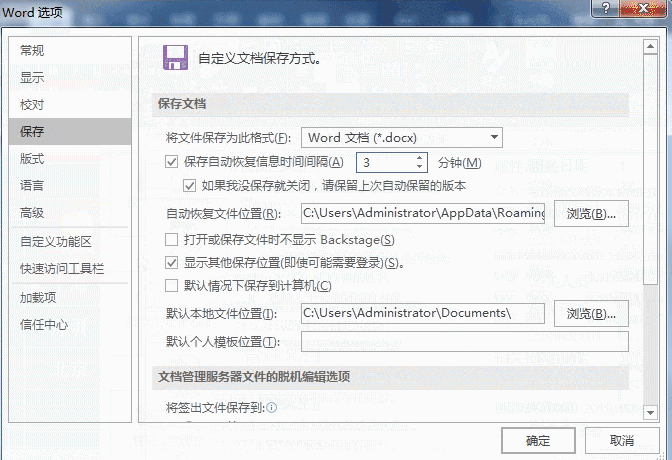
二、给文档加密
保护文档的信息安全,可以给文档加上密码保护。操作方法是点击文件-信息-保护文档-用密码进行加密,接着输入两次密码进行确定即可。
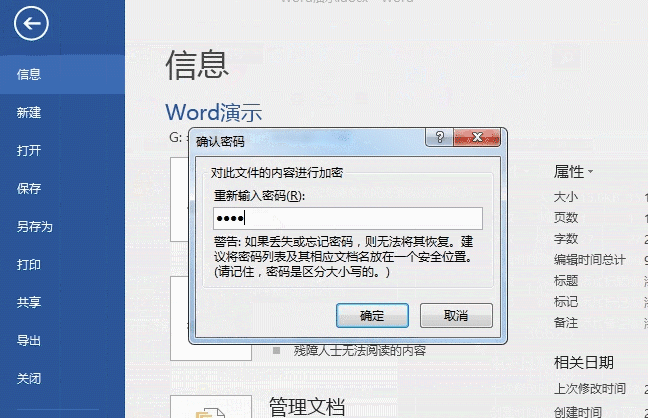
后续如果不想要密码的话,通过原密码取消保护,但是要忘记问答文档打开密码,则可以借助PassFab for Word工具的恢复word打开密码,快速找回word文档密码。

三、表格数据计算
在 Word 中插入表格并输入原始数据后,可进行简单的计算。方法是在菜单栏选择 “表格工具”→“布局”→“数据”→“公式”,然后设置好公式和编号格式,点击 “确定” 即可。例如,需要计算某列数据的总和,可在公式框中输入 “=SUM (ABOVE)”(假设是对上方单元格数据求和)。若原始数据修改,选中公式结果数字,右键选择 “更新域” 可手动刷新结果。
四、表格拆分
如何将Word表格按列拆分成两个呢?先添加一列,之后选中该列,点击段落-边框和底纹-边框,在取消边框,并添加上左右边框即可。
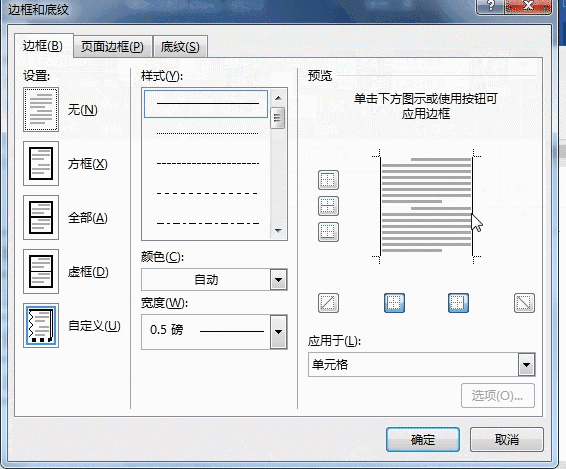
以上 4 个 Word 技巧看似基础,却能在实际办公中解决诸多痛点。熟练掌握后,不仅能减少重复劳动,还能让文档呈现更专业的质感。不妨从今天开始尝试运用,让 Word 真正成为提升工作效率的得力助手。